Integracja CSV URL
Importuj dokumenty bezpośrednio z publicznie dostępnych plików CSV za pomocą URL do bazy wiedzy swojego asystenta AI.
Szybki Start
Rozpocznij w 3 krokach:
- Nawiguj: Administracja → Moi Asystenci → [Nazwa Asystenta] → Integracje → CSV URL
- Dodaj URL: Wprowadź swój publiczny URL CSV i wybierz typ importu (FAQ/Produkt/Default)
- Importuj: Kliknij "Dodaj URL" i monitoruj status
Wskazówka: Najpierw przetestuj z małym plikiem CSV, aby zapoznać się z procesem.
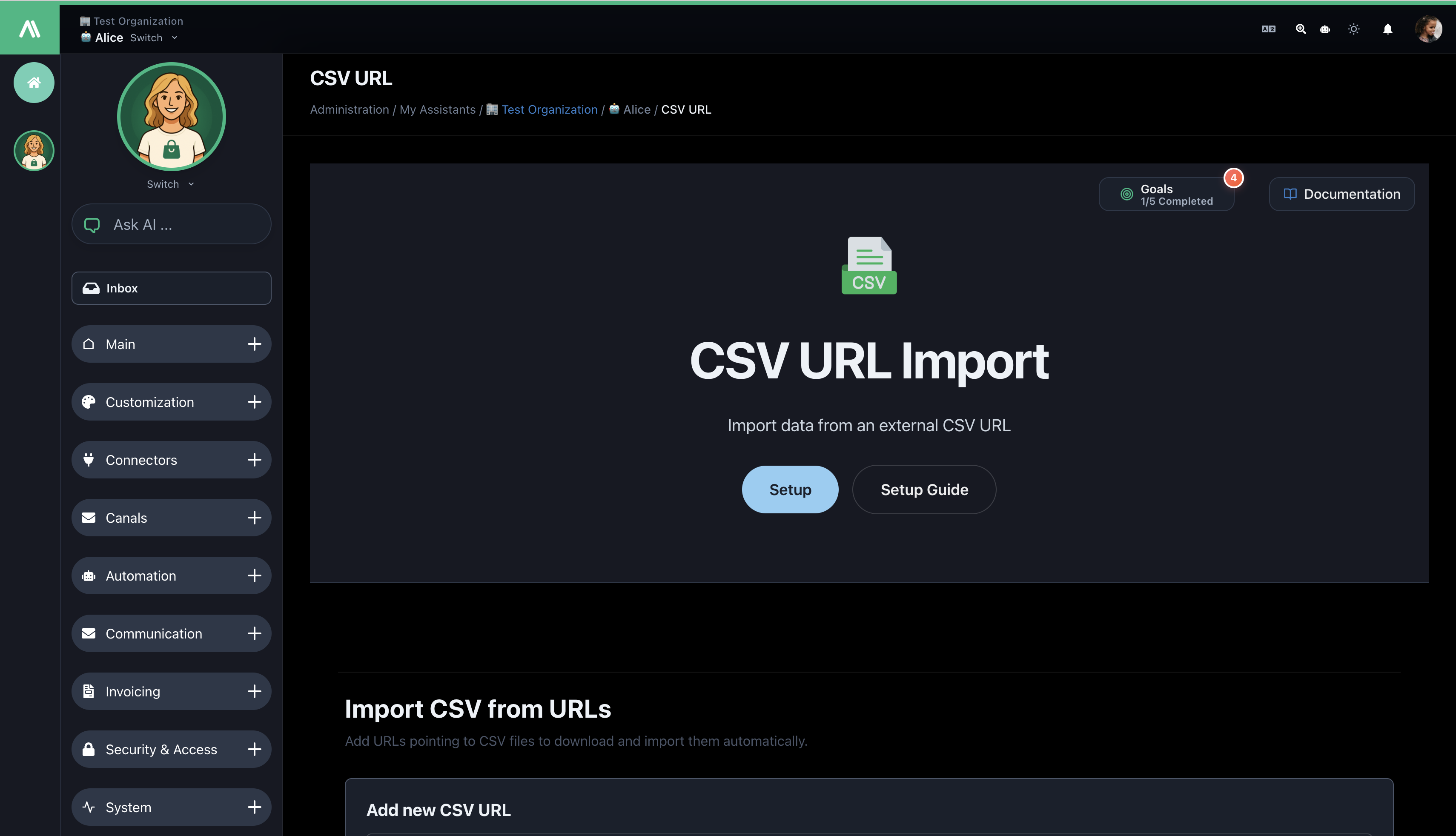
Co Możesz Zrobić
- ✅ Importuj z publicznych URL CSV HTTP/HTTPS
- ✅ Importuj wiele URL-i jednocześnie
- ✅ Automatycznie wykrywaj strukturę CSV (FAQ, Produkt lub Ogólny)
- ✅ Przypisuj kategorie i mapuj niestandardowe kolumny
- ✅ Śledź status i historię importu
Prerequisites
- Admin access to your AI SmartTalk assistant
- Publicly accessible CSV files (no authentication required)
- Proper CSV structure with column headers
- UTF-8 encoding recommended
Typy importu
1. Import FAQ
Najlepsze dla: Dokumentacji wsparcia, baz wiedzy
Wymagane kolumny:
questionanswer
Przykład:
question,answer
"Jak mogę zresetować moje hasło?","Kliknij 'Zapomniałeś hasła' i postępuj zgodnie z instrukcjami."
"Jakie są godziny otwarcia?","Poniedziałek-Piątek, 9:00 - 18:00."
2. Import Produktu
Najlepsze dla: Katalogów e-commerce, inwentaryzacji
Wymagana kolumna:
idProduct(lub niestandardowa kolumna mapowana)
Opcjonalne:
name(lub niestandardowa kolumna mapowana)
Przykład:
idProduct,name,description,price
"PROD001","Premium Widget","Wysokiej jakości widget","99.99"
"PROD002","Standard Widget","Podstawowy widget","49.99"
3. Import Domyślny
Najlepsze dla: Treści ogólnych, danych mieszanych
- Automatycznie wykrywa strukturę FAQ lub Produktu
- Przechodzi do ogólnego importu dokumentów
- Obsługuje różne formaty CSV
Przewodnik Krok po Kroku
Krok 1: Uzyskaj dostęp do integracji
- Zaloguj się do AI SmartTalk
- Przejdź do Administracja → Moi Asystenci → [Twój Asystent]
- Kliknij Integracje → CSV URL
Krok 2: Dodaj URL CSV
Pojedynczy URL:
- Kliknij Dodaj Nowy URL CSV
- Wprowadź URL pliku CSV
- Podaj opcjonalną nazwę
- Wybierz typ importu (FAQ/Produkt/Default)
- Wybierz kategorię (opcjonalnie)
- Kliknij Dodaj URL
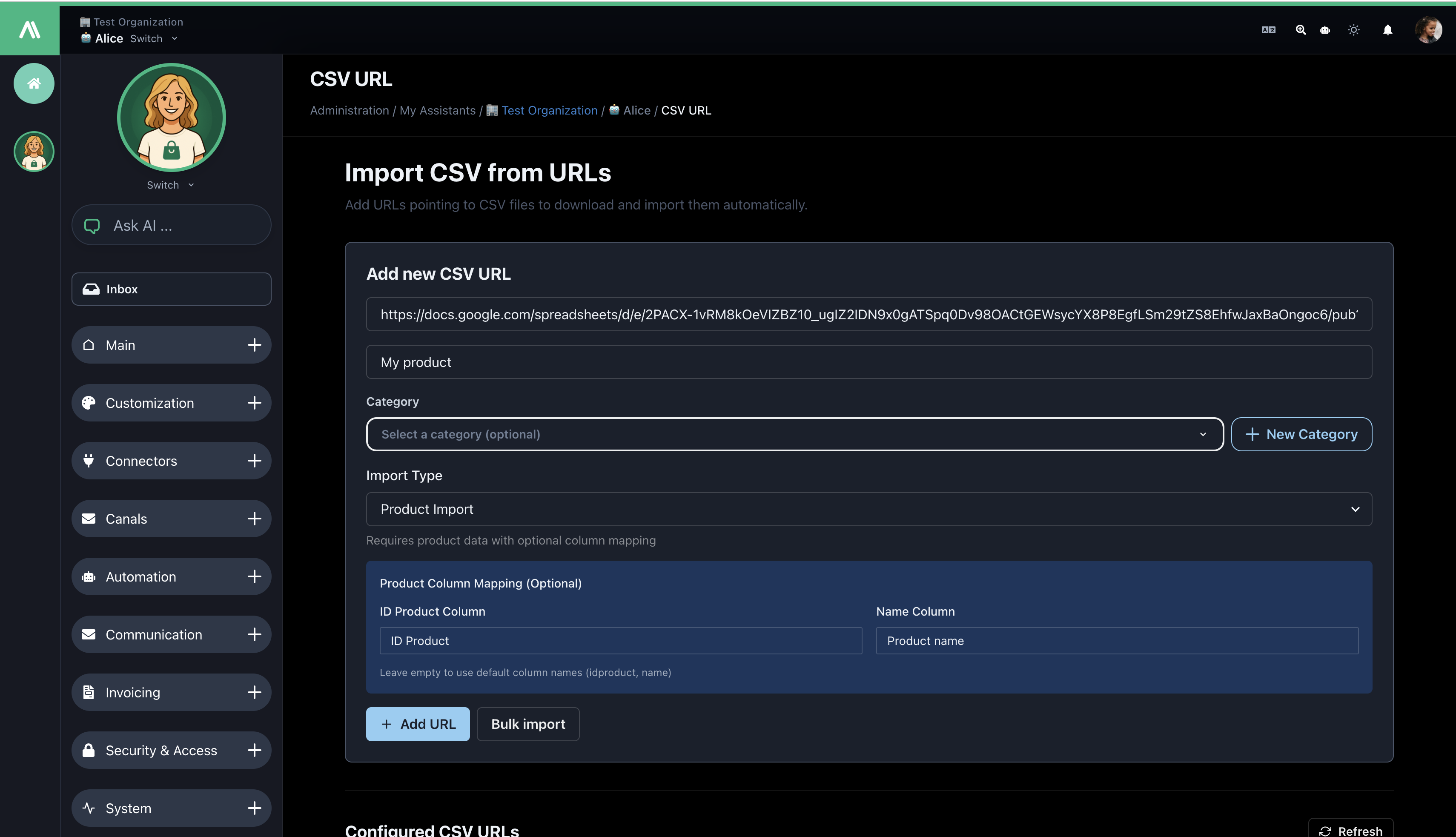
Import masowy:
- Kliknij Importuj URL-e masowo
- Wprowadź URL-e (jeden na linię)
- Skonfiguruj wspólne ustawienia
- Kliknij Importuj wszystkie URL-e
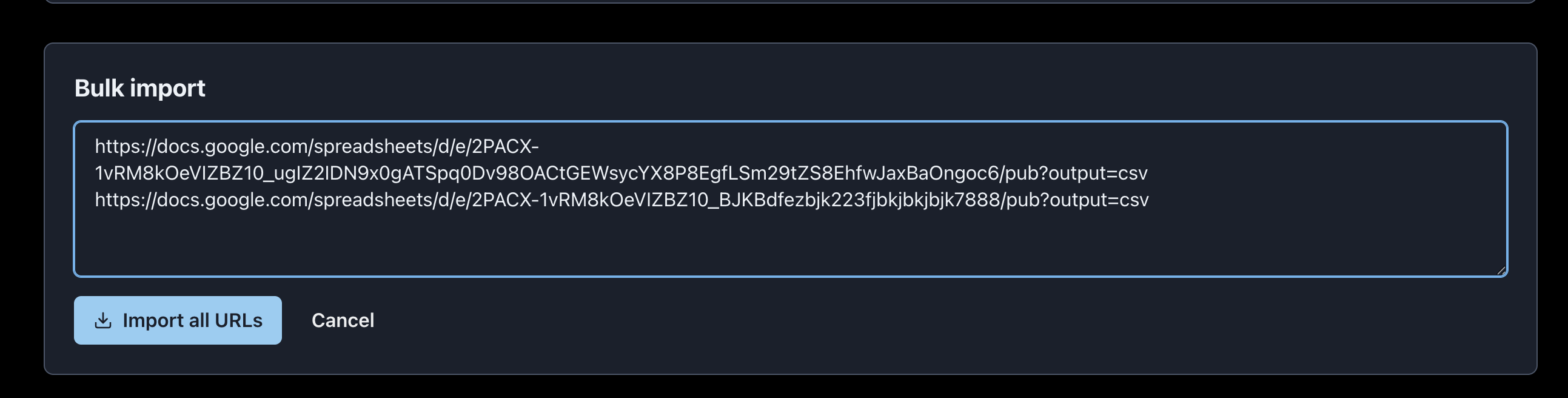
Krok 3: Skonfiguruj mapowanie kolumn (Tylko produkt)
Mapuj swoje kolumny CSV do oczekiwanych pól:
- Kolumna ID Produktu: Domyślnie
idProduct→ Mapuj doproduct_id,skuitp. - Kolumna Nazwa: Domyślnie
name→ Mapuj doproduct_name,titleitp.
Krok 4: Monitorowanie Importu
Śledź status w Historii Importu:
- Oczekujące: Czeka na przetworzenie
- Zaimportowane: Pomyślnie zakończone
- Błąd: Niepowodzenie (zobacz szczegóły)
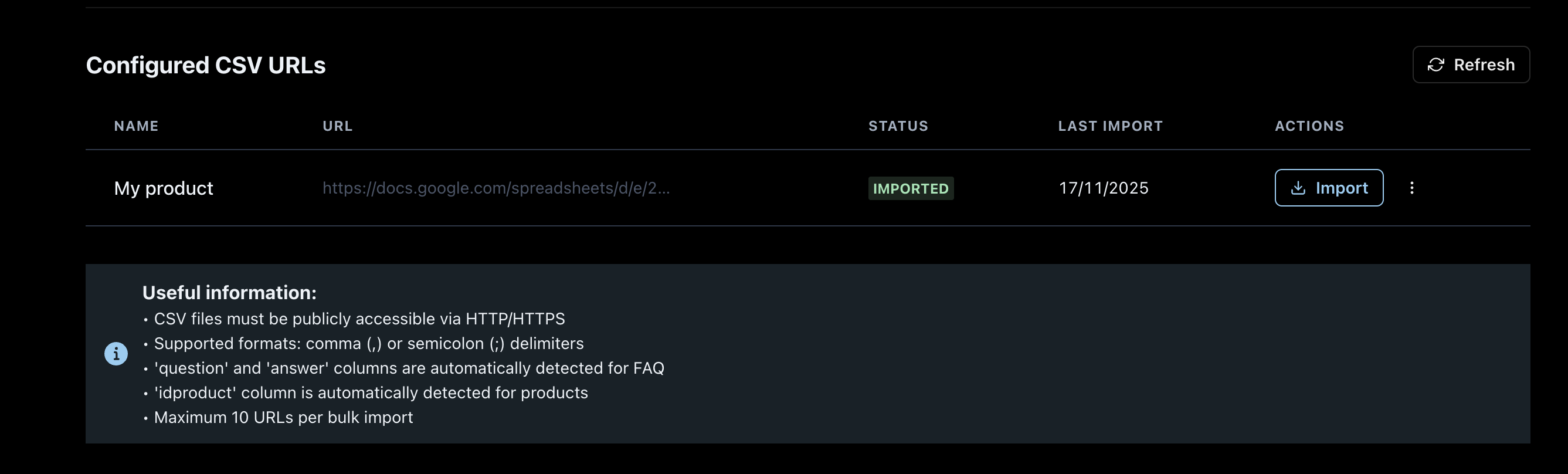
Krok 5: Ponowny import (Aktualizacja danych)
- Znajdź URL w historii
- Kliknij Ponowny import
- Potwierdź akcję
- Monitoruj zaktualizowany status
Krok 6: Weryfikacja importu
- Sprawdź Bazę Wiedzy pod kątem nowych dokumentów
- Przetestuj chatbota z pytaniami o zaimportowane treści
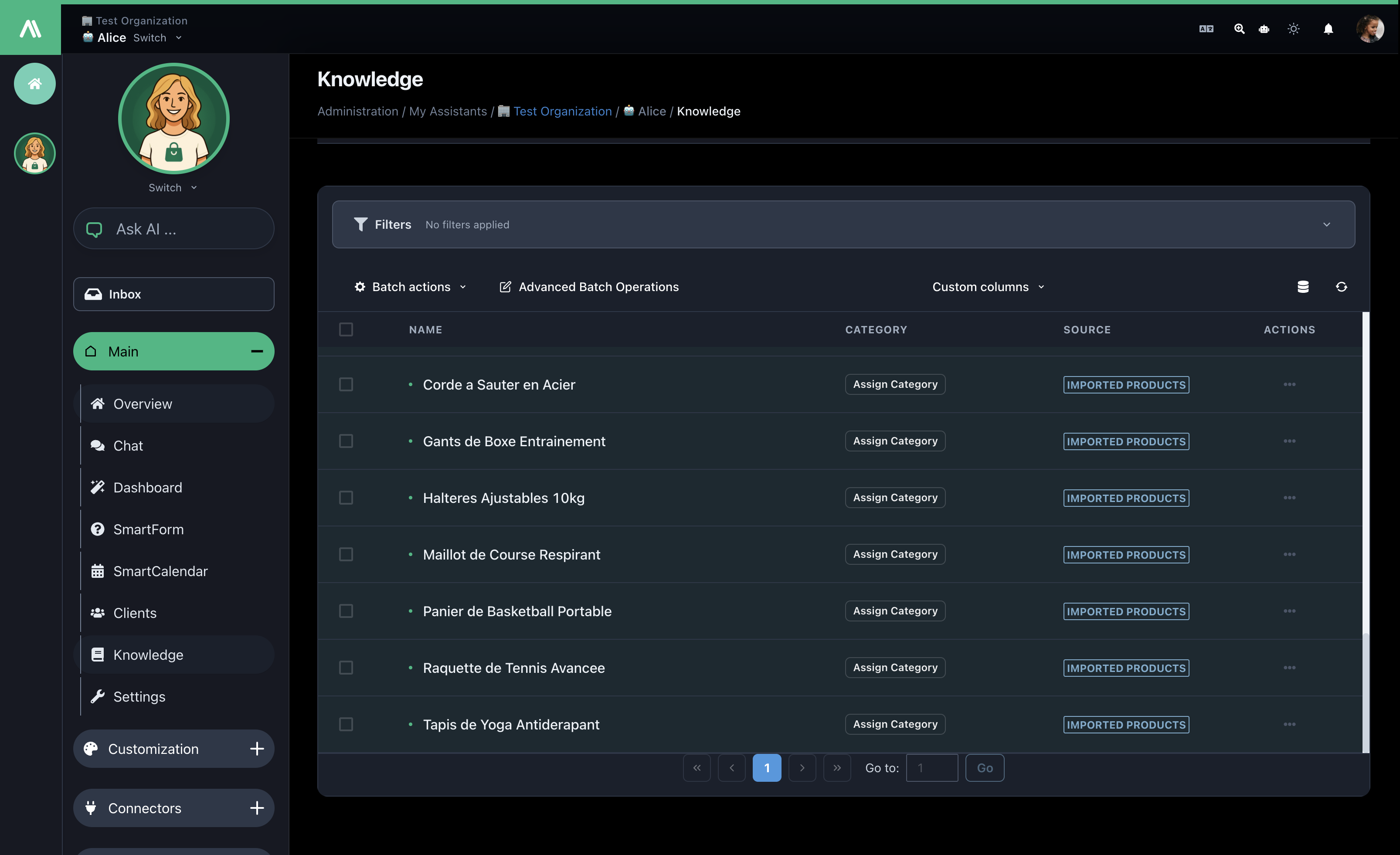
Wymagania dotyczące CSV
Ważne URL-e
✅ https://example.com/data/products.csv
✅ https://cdn.company.com/catalog.csv
✅ https://raw.githubusercontent.com/user/repo/main/data.csv
❌ ftp://files.company.com/data.csv (FTP nie jest obsługiwane)
❌ https://private.site.com/auth-data.csv (Wymagana autoryzacja)
❌ file:///local/data.csv (Pliki lokalne nie są obsługiwane)
Wymagania dotyczące plików
- Dostęp: Publicznie dostępne przez HTTP/HTTPS
- Nagłówki: Pierwszy wiersz musi zawierać nazwy kolumn
- Separator: Przecinek (
,) lub średnik (;) - Kodowanie: Zalecane UTF-8
- Rozmiar: Maksymalnie 10MB na plik
Rozwiązywanie problemów
Typowe błędy
| Błąd | Rozwiązanie |
|---|---|
| URL niedostępny | Sprawdź, czy URL jest publiczny i prawidłowy |
| Nieprawidłowy format | Sprawdź separator i nagłówki |
| Brakujące kolumny | Upewnij się, że wymagane kolumny istnieją (pytanie/odpowiedź lub idProduct) |
| Przekroczenie limitu czasu dla dużego pliku | Podziel plik lub zmniejsz rozmiar poniżej 10MB |
Kroki rozwiązywania problemów
- Przetestuj URL w przeglądarce
- Zweryfikuj strukturę i kodowanie CSV
- Przejrzyj komunikaty o błędach w historii importu
- Przetestuj z mniejszym plikiem próbnym
- Skontaktuj się z pomocą techniczną, jeśli problem nadal występuje
Najlepsze Praktyki
Zarządzanie URL
- Używaj stabilnych, trwałych URL
- Testuj URL co miesiąc pod kątem dostępności
- Używaj CDN dla lepszej wydajności
- Dołącz wersję w nazwach plików:
products-v2024.csv
Organizacja Danych
- Używaj jasnych nazw kategorii
- Utrzymuj spójne formaty CSV
- Oczyść dane przed importem (usuń puste wiersze)
- Trzymaj pliki poniżej 10MB
Wydajność
- Testuj najpierw na małych próbkach
- Przetwarzaj duże importy w godzinach poza szczytem
- Używaj importu zbiorczego dla wielu powiązanych URL
- Regularnie monitoruj wskaźnik sukcesu importu
Bezpieczeństwo
- ✅ Szyfrowane transfery HTTPS
- ✅ Walidacja URL
- ✅ Kontrola dostępu oparta na uprawnieniach
- ✅ Przetwarzanie plików tymczasowych (bez trwałego przechowywania)
- ✅ Automatyczne czyszczenie starych danych
- ✅ Dzienniki audytu dla wszystkich działań
Po imporcie
Po imporcie, Twoje dane:
- Stają się wyszukiwalne w bazie wiedzy
- Natychmiast zasilają odpowiedzi chatbota
- Pojawiają się zorganizowane według kategorii
- Mogą być weryfikowane w sekcji Baza wiedzy
Zweryfikuj swój import:
- Sprawdź Bazę wiedzy pod kątem nowych dokumentów
- Przetestuj chatbota z pytaniami o zaimportowane treści
- Przejrzyj kategorie i organizację
Wsparcie
Potrzebujesz pomocy?
- 📧 Email: contact@aismarttalk.tech
- 📚 Dokumentacja: https://docs.aismarttalk.tech/
Podsumowanie
Możesz teraz:
- ✅ Importować dane CSV z publicznych URL
- ✅ Obsługiwać typy danych FAQ, Produkt i ogólne
- ✅ Importować hurtowo wiele źródeł
- ✅ Mapować niestandardowe kolumny dla produktów
- ✅ Monitorować i zarządzać importami
- ✅ Aktualizować dane poprzez ponowny import
Kolejne kroki:
- Przetestuj z przykładowym plikiem CSV
- Importuj swoje dane produkcyjne
- Skonfiguruj kategorie
- Zaplanuj regularne ponowne importy
- Monitoruj wydajność
Pytania? Skontaktuj się z naszym zespołem wsparcia w dowolnym momencie.